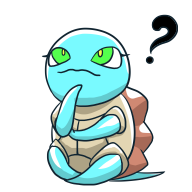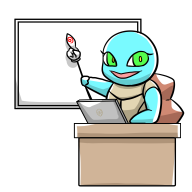Amazon製の低価格帯タブレットとして人気の「Fire」シリーズ!
その2021年最新モデルである「Fire HD 10」が5月26日に発売されました!
最上位といっても、価格は
15,980円〜
という安さ(半端ねぇ)
Officeや周辺アクセサリが付属しても24,980円なので、スペックが良ければ買いかなと思います
でも、今までiPadとかを使っていた人にとっては、
(ホントにちゃんと使えるの?)
と疑ってかかってしまいますよね
ということで、今回はそんな Fire HD 10 の持つ実力について紹介していきたいと思います
ちょっとした仕事なら、これだけで十分かも知れんよ?
Fire HD 10の特徴は?
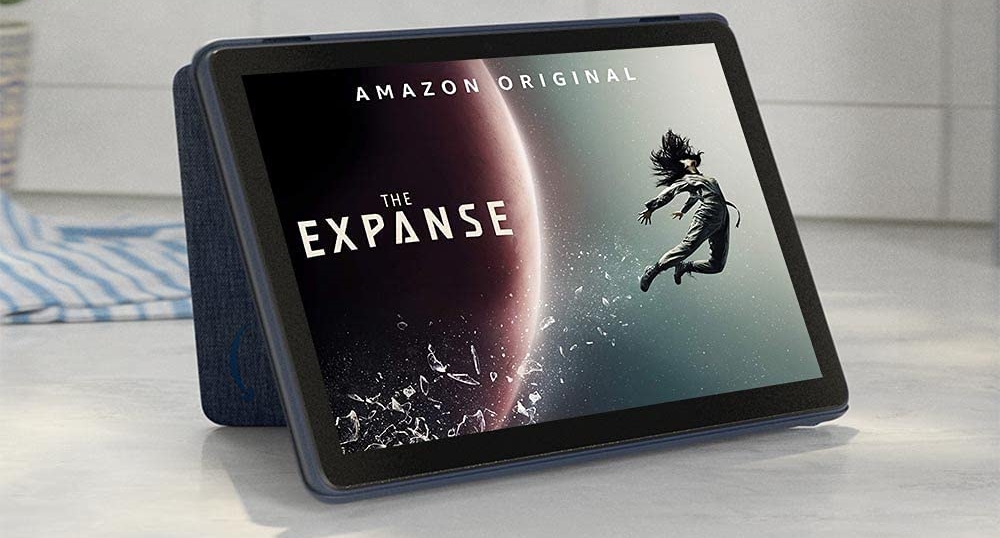
Fire HDはAmazonが自社企画でOSから生産した低価格タブレットです
OSから作るという点では、いわゆるiPhoneとかGoogleのPIXELシリーズみたいな感じですね
ただこの2社と同じようにスマホを作ってもシェアの空きがないので、タブレット端末に的を絞ってるのかなと!
価格が安くてPrime Videoで動画も見れるので、子供の知育用に使う親も多く、かなり人気が高く注目されています
他のOSとの違いは?
一番の違いは、入れられるアプリの種類に注意が必要だという点ですね
iPhoneやiPodであればApp storeに配信されているアプリならダウンロード出来ますし、Android OS搭載の端末であればGoogle Play storeからダウンロード出来るアプリがあります
Fire HDの場合は基本的にGoogle Playの中から一部の対応アプリをダウンロード出来るのですが、意外とダウンロードできるアプリが少ないというのがデメリットといえますね
ちなみにYoutubeもアプリは使えなくて、ChromeでYoutubeを起動して、ブラウザ視聴する感じになってます
AmazonとGoogleは動画配信サービスで競争関係が続いてるから
Googleが運営するサービスは使いにくくなってるんだよね
前作のFire HD 10との違いは?

まずは「Fire HD 10」のスペックから見てみよう

少し字が小さいですけど、一番左が全世代のFire HD 10、右の2つが今回の新型Fire HD 10で、本体のスペックはRAMとストレージ以外ほぼ同じ
そこにOfficeとキーボード付きカバーが付属するかどうかでの棲み分けになってます
前作との違いは?
前作と比べると、まずストレージが2GB しかなかったのが3・4GBに変更され、よりサクサク動くようになってますね
ディスプレイはどちらもフルハイビジョンですが、輝度がかなり上がってます!すげえ上がってます!
前作と比べて明るさが1.5倍ぐらいになったので、相対的に画質も上がって見えますよね
また重量は504gあったものが465gと軽量化され、サイズも少しコンパクトになりました
ワイヤレスイヤホンを繋いでリモート会議することを考えた時に重要なBluetoothのバージョンも4.2から5.0にランクアップされていますね
Amazon Primeビデオを外でワイヤレスイヤホンを繋いで見るのによさそうですねっ
基本モデルはワイヤレス充電非対応
前作ではワイヤレス充電に対応してたんですけど、今作の基本モデルは非対応となっていて、ワイヤレス充電ができるのはOffice・キーボードカバー付きのFire HD 10PLUSのみとなっています
ここはちょっと残念…
充電パッドを机に置いていれば、夜はそこに置いといて、朝出かける時には満タンの状態になってるんでかなり便利なんですけど、その運用をしようと思えばPLUSの方を買わないといけないと!
まあそれでも他社製タブレットと比べてだいぶ安いんですけどね(笑)
外観の違いは?
前作とディスプレイのサイズに違いはなく、どちらも10.1インチです!
ただカラーリングでいうと、前作のブラック・ブルー・ホワイトはいわゆるスマホの背面っぽい印象だったんですけど、その印象が少し変わりました

全体的にはよりマットな質感になって、特にオリーブ色なんかはガジェットっぽさがなくてお洒落ですよね
GoogleスマホのPIXELシリーズもこんなイメージに近いカラーリングが出てましたし、最近のトレンドなんですかね?
個人的には、結局ブラックを選んでしまうと思うが…(笑)
Fire HD 10 Plusの特徴は?
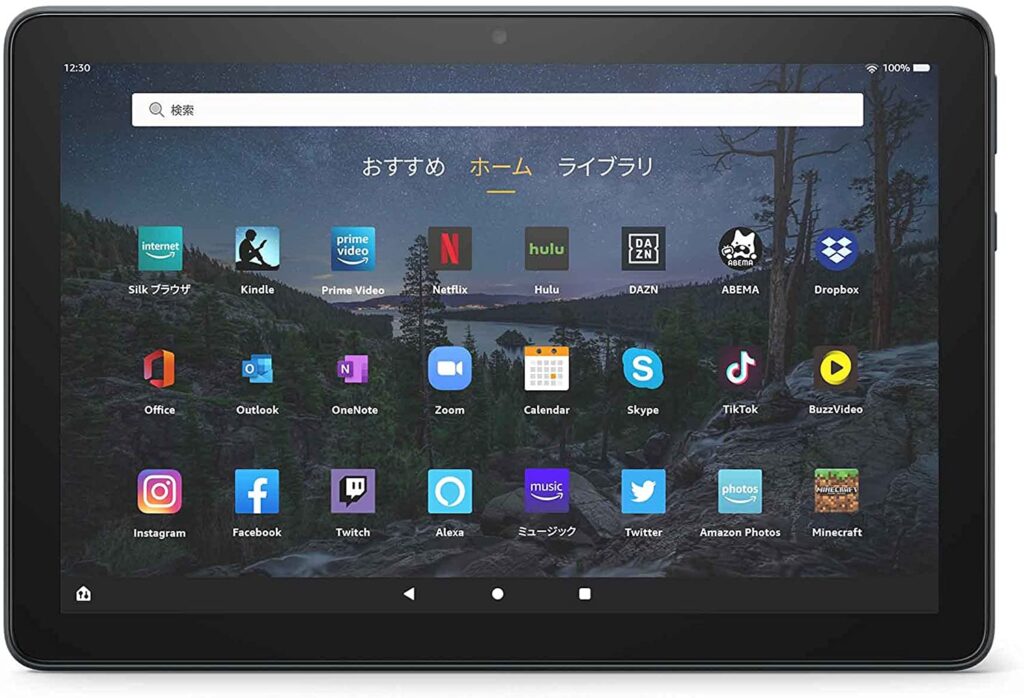
通常のFire HD 10の32GB、64GBという展開以外に、色々な付加価値のついた Fire HD 10 Plus が登場したのも話題となったところですよね
さっきも少しだけ紹介しましたけど、より具体的にお話しますね
見た目の違いは?
通常版は3色展開でしたが、Plusの方になると「スレート」というダークグレーに近いカラー1色のみの展開になっています
カラーバリエーションよりスペックにコストをかけているのと、少し値段が張るだけに冒険出来ないということがあって同じようなカラー展開にしているブランドも多いですよね
キーボード付きカバーが付属
単体で買うと5,980円するキーボード付きカバーというのが専用品で展開されているんですけど、Plusではこのカバーが標準で付属してきます!

装着するとノートパソコンみたいになって、全体の重量でいうとだいたい1,000g弱になりますが、普通のバッグに入れても大して重さは感じないですね
もしキーボードは使わないけど保護はちゃんとしたいっていう時があれば、画像のようにディスプレイカバーとキーボード部分を分離することもできます
使う時はカバーを開いてスイッチをオン!
Bluetooth接続でストレスフリーに打鍵することができます
またテーブルに置くとヒンジの部分でキーボードの奥側がわずかに高くなり、ちょうどいい角度で打つことができます
通常版と比べてメモリが増えた
通常版と比べて、メモリが3GBから4GBに増えました
3GBだとパソコンのように使うには少し心許ないかも知れなかったですが、4GBまであればちょっとしたパソコンを動かすぐらいの処理能力なのでタブレットであれば十分かなという感じですね
付属品的にもパソコンとして使うことを想定しているので、操作に支障が出ないようになってますね
Fire HD 10でGoogle Playを使うには?
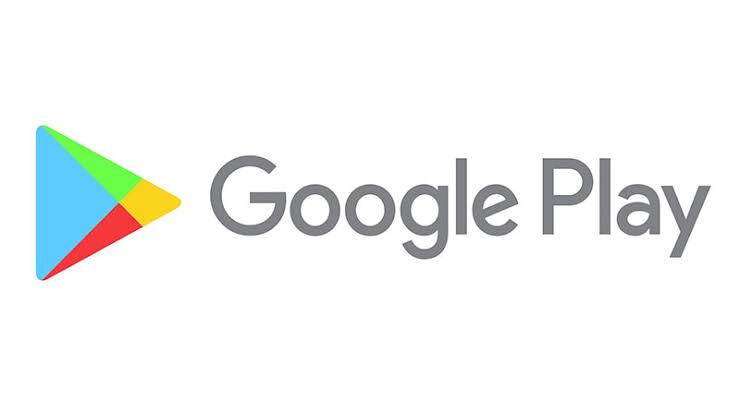
Fire HD 10シリーズではGoogle Playがないので、Androidでリリースされているアプリがダウンロードできないという問題がありました
でも、実は手順通りに操作することで、Fire HD 10にPlay storeをダウンロードし、使えるアプリを増やすことができるんです!
Google Playが使えればYou Tube売りも入れられるし
鬼に金棒だよねっ
1.本体の設定
ざっくりとした本体設定の手順はこんな感じです
- SDカードを入れている方は抜いてください!そのままGoogle Playをインストールすると、不具合が起こる場合があります
- 次にインストールの許可設定ですね!設定アプリから「セキュリティとプライバシー」を開き、「不明ソースからのアプリ」を選択
- その次に「Silkブラウザ」を選択し、「このアプリの提供元を許可」をタップ
これで事前準備の本体設定は完了です(わかります?)
2. OSのバージョンを確認
事前準備が終わったら、ブラウザで下記の4つのAPKをダウンロードすることになります
APKというのは、Googleが開発しているAndroid用ソフトのフォーマットのことです
Fire OSのバージョンによってダウンロードするAPKが違うので、手持ちのFireタブレットのバージョンを確認してください
今回紹介している2021年版Fire HD 10であれば、最新の「バージョン7」となります
3. 対応のAPKをダウンロード
現在利用しているOSのバージョンに合わせて、下記のURLからAPKをダウンロードします
この記事をスマホやタブレットで見ている場合は、Fireタブレットの方に記事のURLをコピーして、タブレットのSilkブラウザで開いてください
QRコードを作成して読み取れば手っ取り早いですよ(笑)
タブレットでこのページを開いたら、下記のAPKから自分が持っている機種のバージョンに合うものがそれぞれ4つずつあるので、順番にダウンロードしてください
それぞれのダウンロードページに飛んだら、内容が全部英語なのでビビってしまうかもしれないですけど
読めなくても大丈夫です(マジで)
Googleが公式で提供しているソフトなので、何も考えず一番下の「DOWNROAD APK」を選択すればOKです
ただ、ダウンロードするのは上から順番なので、ここだけ気をつけてください
間違えるとやり直しになるよ~
4. ダウンロードしたソフトをインストール
4つ全てをダウンロードしたら、Silkブラウザの左上にある三本線のボタンをタップして、「ダウンロード」を選択してください
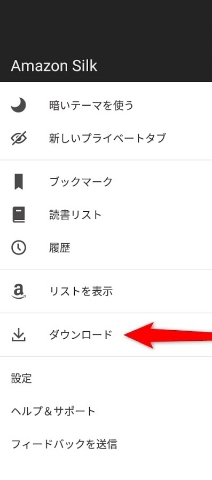
するとダウンロードしたソフトの一覧が出てくるので、順番に選択し、インストールしてください
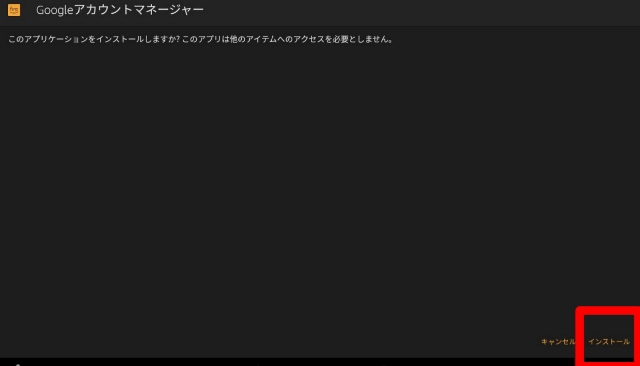
全て順番にインストールできたら、Fire HD本体を再起動してください!
再起動後にホーム画面を見ると、Google Playのアイコンが表示されています
まとめ

今回は、2021年版のFire HD 10、Fire HD 10 Plusについて紹介しました
個人的には、仕事で使うならPlusの方を買っておいた方がいいんじゃないかなーと思います
学生の方が動画視聴用に使うとか、Zoomのモニターに使うぐらいの用途であれば標準モデルの32GB
ゲームをしたり、動画編集アプリでちょっとしたムービーを作ったりといった用途も加わるのであれば64GBといった選び方にするといいかなと
Google Playもインストール出来れば欠点のない高コスパなアイテムだといえるので、始めて買うタブレットとしていきなりiPadにいかなくても、十分使えると思いますよ
以上っ
最後まで読んでいただきありがとうございました